
So übertragen Sie GIF-Bilder auf 5 nützliche Arten vom iPhone auf Mac

Bisher war das direkte Anzeigen und Abspielen von GIFs auf iPhones nicht möglich. Mit iOS 11 ermöglicht Apple nun das Speichern von GIF-Bildern auf iPhone und iPad, ohne deren Format zu ändern. Wenn Sie Angst haben, diese lustigen und bezaubernden GIFs zu verlieren, empfiehlt es sich, iPhone-GIFs auf Ihren Mac zu übertragen.
Beachten Sie, dass Ihr Mac standardmäßig möglicherweise keine GIFs abspielen kann. Aber keine Sorge! Dieser Artikel führt Sie durch verschiedene Methoden zum Speichern von GIFs von Ihrem iPhone auf Ihrem Mac und zeigt Ihnen einfache Tricks zur Vorschau auf Ihrem Mac .
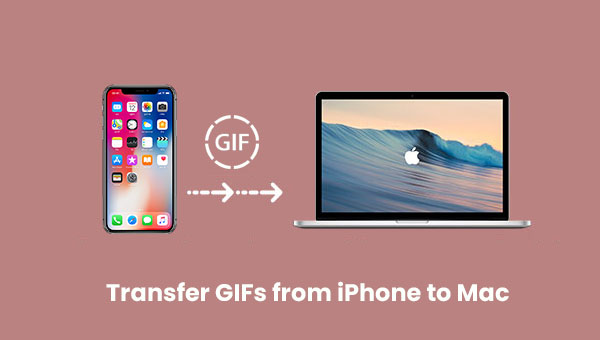
Coolmuster iOS Assistant ist, wie der Name schon sagt, für die Datenverwaltung von iPhone und iPad sowie für den Datentransfer zwischen iOS -Geräten und Computern konzipiert. Er kann nicht nur GIF-Bilder direkt vom iPhone auf Mac übertragen, sondern auch weitere Bildformate wie JPG, JPEG, PNG, HEIC, HEIF, webp usw. Sie können alle Bilder in der Vorschau anzeigen und dann gezielt diejenigen auswählen, die Sie wirklich übertragen möchten. iOS Assistant bietet außerdem weitere spannende Funktionen:
Warum Sie sich für Coolmuster iOS Assistenten entscheiden sollten:
Schritte zum Senden von GIF-Bildern vom iPhone zum Mac mithilfe des iOS Assistenten:
Schritt 1 : Laden Sie den Coolmuster iOS Assistant herunter, installieren und starten Sie ihn auf Ihrem Mac . Verbinden Sie Ihr iPhone über ein USB-Kabel mit Mac .

Schritt 2 : Wenn das Programm Ihr iPhone erkennt, klicken Sie auf die Registerkarte „Fotos“, um alle Ihre iPhone-Fotos, einschließlich der GIFs, zu laden.

Schritt 3 : Wählen Sie während der Vorschau die gewünschten GIF-Bilder aus, die Sie übertragen möchten, und klicken Sie dann auf die Schaltfläche „Exportieren“, um alle GIF-Bilder auf einmal auf Ihrem Mac zu speichern.
Videoanleitung:
Nicht verpassen : Anleitung zum Sichern von HEIF-Fotos vom iPhone auf PC/ Mac
AirDrop ist eine schnelle und bequeme Möglichkeit, Dateien, einschließlich GIF-Bilder, zwischen Apple-Geräten zu übertragen. Wenn Sie GIFs von Ihrem iPhone auf Ihren Mac senden möchten, ist AirDrop ein einfacher und kabelloser Vorgang. So funktioniert es.
1. Wischen Sie auf Ihrem iPhone von der oberen rechten Ecke nach unten, um das Kontrollzentrum zu öffnen, und stellen Sie sicher, dass AirDrop aktiviert ist. Stellen Sie die Funktion entweder auf „Nur Kontakte“ oder „Jeder“ ein, um die Erkennung zu erleichtern.
2. Öffnen Sie die Fotos-App auf Ihrem iPhone und wählen Sie die GIF-Bilder aus, die Sie senden möchten.
3. Tippen Sie auf das Teilen-Symbol (das Quadrat mit dem nach oben gerichteten Pfeil) und wählen Sie AirDrop aus der Liste der Optionen.

4. Wählen Sie im AirDrop-Menü Ihren Mac aus den verfügbaren Geräten aus.
5. Auf Ihrem Mac wird eine Benachrichtigung angezeigt, in der Sie gefragt werden, ob Sie die Übertragung akzeptieren möchten. Klicken Sie auf „Akzeptieren“.
6. Die GIFs werden im Download-Ordner Ihres Mac gespeichert und Sie können sie jetzt nach Bedarf anzeigen oder organisieren.

Nicht verpassen : AirDrop funktioniert auf dem iPhone nicht? Wie kann ich das Problem beheben?
Die Verwendung von iCloud zum Übertragen von GIF-Bildern vom iPhone auf den Mac ist eine weitere nahtlose Methode, insbesondere für diejenigen, die Cloud-Speicher bevorzugen. iCloud synchronisiert Ihre Fotos automatisch geräteübergreifend, sodass Sie problemlos auf GIFs zugreifen und sie übertragen können, ohne Kabel oder direkte Verbindungen zu benötigen.
1. Stellen Sie sicher, dass die iCloud-Fotomediathek sowohl auf Ihrem iPhone als auch auf Mac aktiviert ist. Gehen Sie auf Ihrem iPhone zu Einstellungen > [Ihr Name] > iCloud > Fotos und aktivieren Sie „iCloud-Fotos“.
2. Gehen Sie auf Ihrem Mac zum Apple-Menü > Systemeinstellungen > Apple-ID > iCloud und stellen Sie sicher, dass „Fotos“ aktiviert ist.

3. Sobald beide Geräte synchronisiert sind, öffnen Sie die Fotos-App auf Ihrem Mac .
4. Ihre GIF-Bilder vom iPhone sollten automatisch in der Fotos-App erscheinen. Sie können sie jetzt anzeigen und auf Ihren Mac herunterladen.
5. Um die GIFs lokal zu speichern, ziehen Sie sie einfach aus der Fotos-App in den gewünschten Ordner auf Ihrem Mac .
Lesen Sie auch : Wie übertrage ich Fotos vom Mac auf das iPhone? [5 einfache Möglichkeiten]
Mit der Nachrichten-App auf iPhone und Mac können Sie GIFs problemlos übertragen. Senden Sie die GIFs von Ihrem iPhone an Ihre eigene Telefonnummer oder E-Mail-Adresse und greifen Sie anschließend auf Ihrem Mac darauf zu. Dies ist eine unkomplizierte Option, wenn Sie GIFs schnell und einfach zwischen Ihren Geräten übertragen möchten.
1. Öffnen Sie die Nachrichten-App auf Ihrem iPhone und beginnen Sie eine neue Nachricht oder wählen Sie eine vorhandene Konversation aus.
2. Tippen Sie auf das Kamerasymbol oder das App-Symbol neben dem Nachrichtenfeld und wählen Sie das GIF aus, das Sie senden möchten.
3. Senden Sie das GIF an Ihre eigene Telefonnummer oder E-Mail-Adresse.
4. Öffnen Sie auf Ihrem Mac die Nachrichten-App und melden Sie sich mit derselben Apple-ID an.
5. Suchen Sie die Nachricht mit dem GIF, das Sie an sich selbst gesendet haben, und klicken Sie darauf, um sie zu öffnen.
6. Klicken Sie mit der rechten Maustaste auf das GIF und wählen Sie „Speichern unter“, um es auf Ihrem Mac zu speichern.
Wenn Sie eine kabelgebundene Methode zum Übertragen von GIFs von Ihrem iPhone auf Ihren Mac bevorzugen, bietet die Fotos-App eine einfache Lösung über eine USB-Verbindung. Mit dieser Methode können Sie GIFs schnell und einfach importieren, ohne dass Sie Drittanbieter-Apps benötigen.
1. Verbinden Sie Ihr iPhone über ein USB-Kabel mit Ihrem Mac .
2. Öffnen Sie die Fotos-App auf Ihrem Mac . Ihr verbundenes iPhone sollte automatisch erkannt werden.
3. Klicken Sie in der Fotos-App in der linken Seitenleiste im Abschnitt „Geräte“ auf Ihr iPhone.
4. Durchsuchen Sie die Bilder auf Ihrem iPhone und wählen Sie die GIFs aus, die Sie übertragen möchten. ( iPhone-Fotos werden auf Mac nicht angezeigt ?)
5. Klicken Sie auf „Ausgewählte importieren“, um den Übertragungsvorgang zu starten. Die GIFs werden in der Fotobibliothek Ihres Mac gespeichert.

6. Sobald die Übertragung abgeschlossen ist, können Sie direkt über die Fotos-App auf Ihre GIFs zugreifen oder sie bei Bedarf in einen anderen Ordner exportieren.
Derzeit unterstützt Mac die direkte Anzeige von GIF-Bildern nicht. Daher benötigen Sie einige Tricks, um GIF-Bilder auf Mac in der Vorschau anzuzeigen. Weitere Informationen finden Sie im folgenden Abschnitt.
Methode 1 :
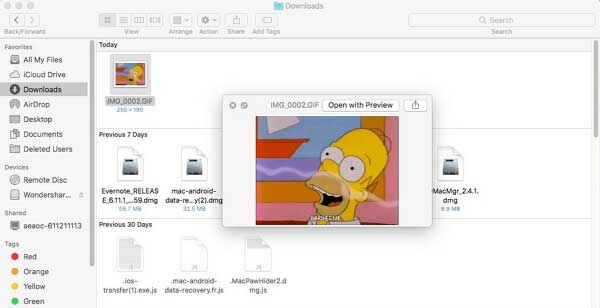
Methode 2 :
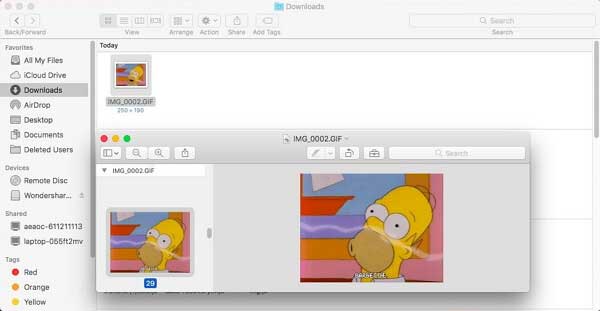
Wir alle haben unsere eigene Art, mit Freunden in Kontakt zu bleiben. Manche von uns verwenden gerne Emoticons, andere teilen gerne GIFs, um Unterhaltungen aufzulockern. Das perfekte GIF zu finden, kann jedoch schwierig sein. Deshalb ist es eine gute Idee, Ihre Favoriten zu speichern.
Diese Anleitung zeigt Ihnen, wie Sie GIFs vom iPhone auf den Mac übertragen. So können Sie Ihre Lieblings-GIFs schnell mit Freunden teilen, ohne lange danach suchen zu müssen.
Weitere Artikel:
Wie übertrage ich einen Film vom iPad auf einen Computer ( Mac / Windows )?
5 Möglichkeiten zum Synchronisieren von Notizen vom iPhone auf Mac im Jahr 2025
Wie übertrage ich Musik vom iPhone auf Mac ? (Top 4 Möglichkeiten)
So übertragen Sie Sprachmemos mit einem Klick vom iPhone auf Mac





